本連載は、Blenderの基本的な知識、機能についてイラストを交えながら紹介しています。第35回目は、シェイプキーという機能を使って、オブジェクトを変形させる方法を見ていきます。
シェイプキーとは
シェイプキーとは、イメージしやすいように言うと、オブジェクトの頂点の位置を記憶しておく機能のことです。
例えば、頂点を動かし変形したオブジェクトがあったとします。シェイプキーを使うことで、このオブジェクトの頂点がどれだけ動いたかを記憶することができるのです。その結果、シェイプキーを使用して様々なオブジェクトのパターンを作ることができます。
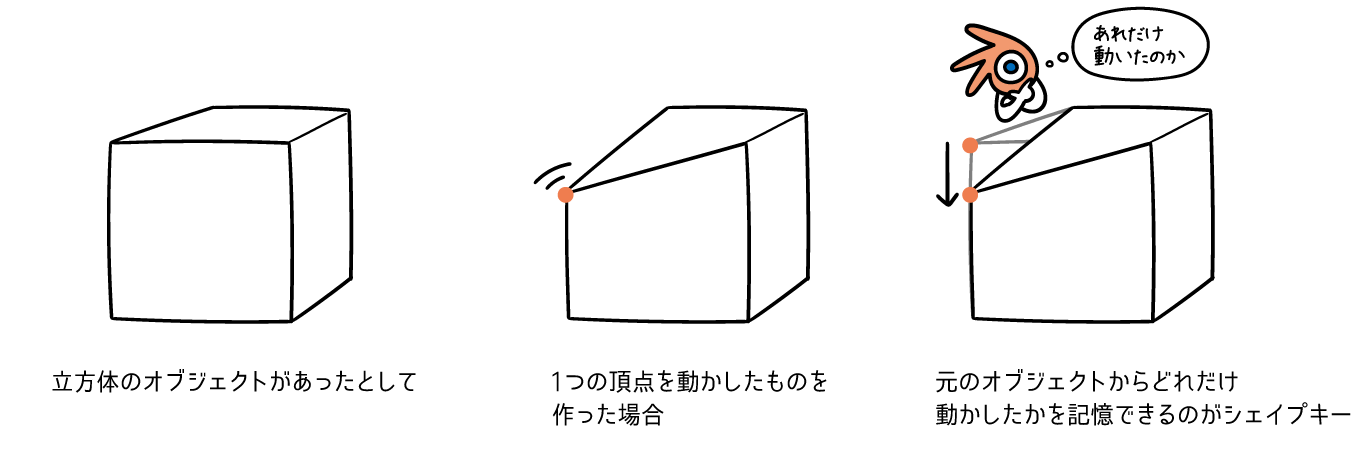
シェイプキーは値によって、作成したシェイプキーにどれだけ近づけるかを設定します。
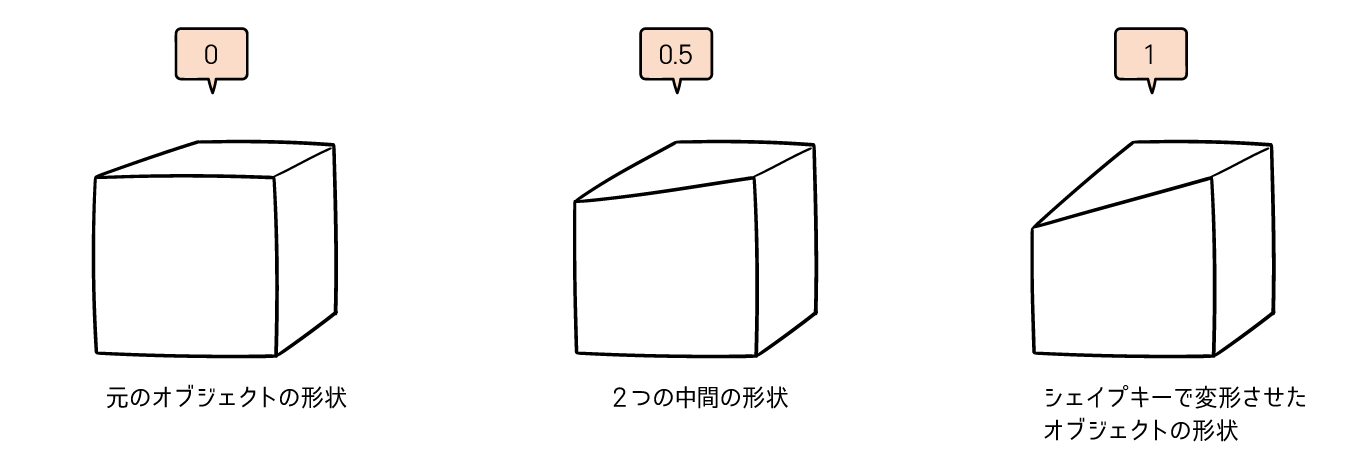
利用例として、人型にモデリングしたオブジェクトがあったとして、シェイプキーを使って真顔の表情から、笑顔の表情を作成するときなどに使えます。
シェイプキーに関する操作
まずは、シェイプキーの追加方法を見ていきます。シェイプキーを追加するには、画面右側にある
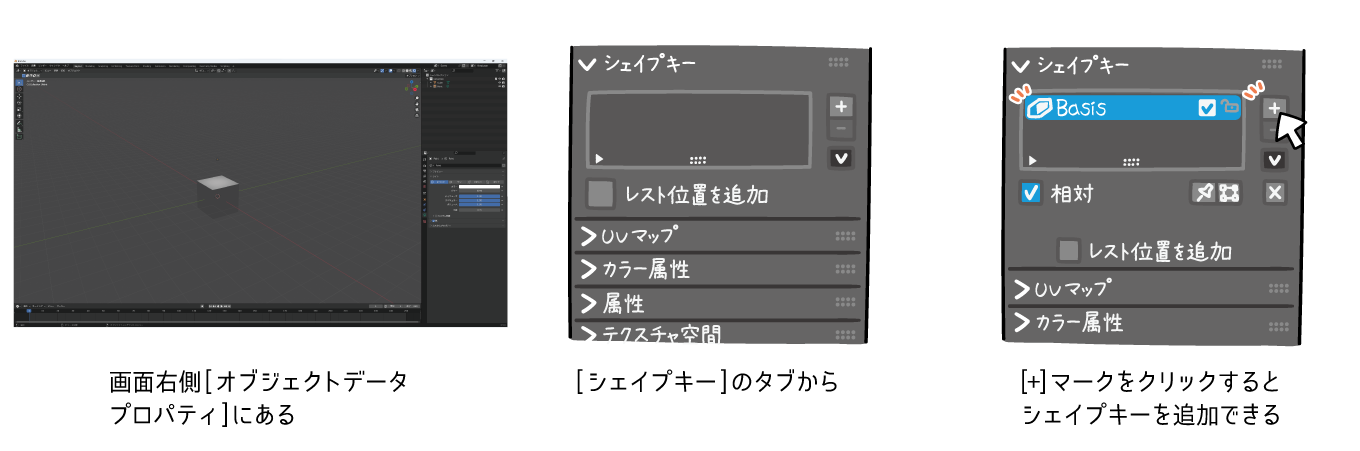
すると、
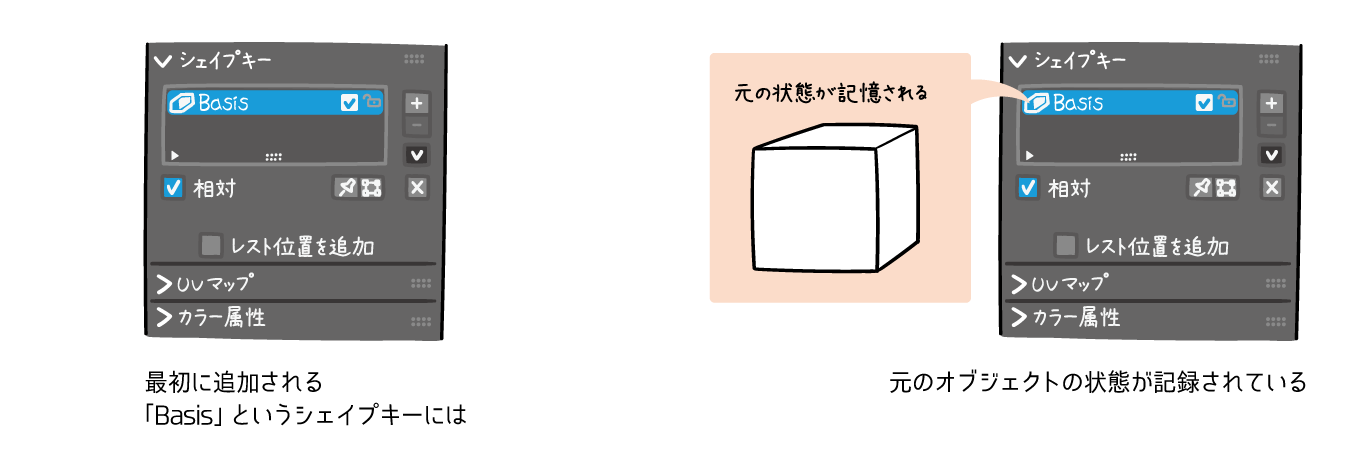
もう一度
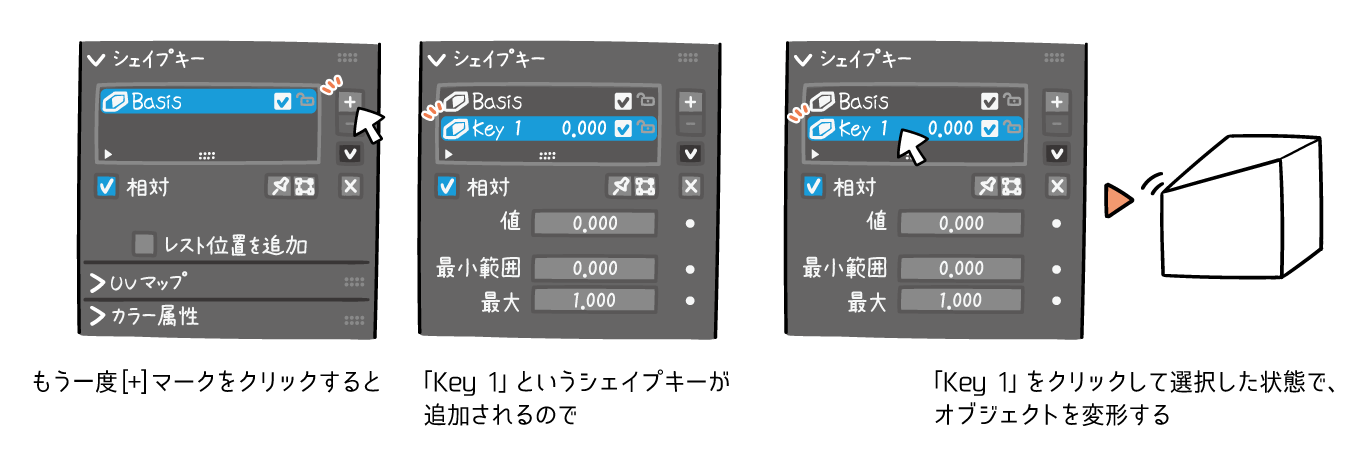
オブジェクトを変形させるときはモードを[編集モード]に切り替え、モデリングするときと同じようにオブジェクトに対して操作を行い、オブジェクトを変形させます。 オブジェクトを変形できたら、とくになにか操作をする必要はなく、自動的に
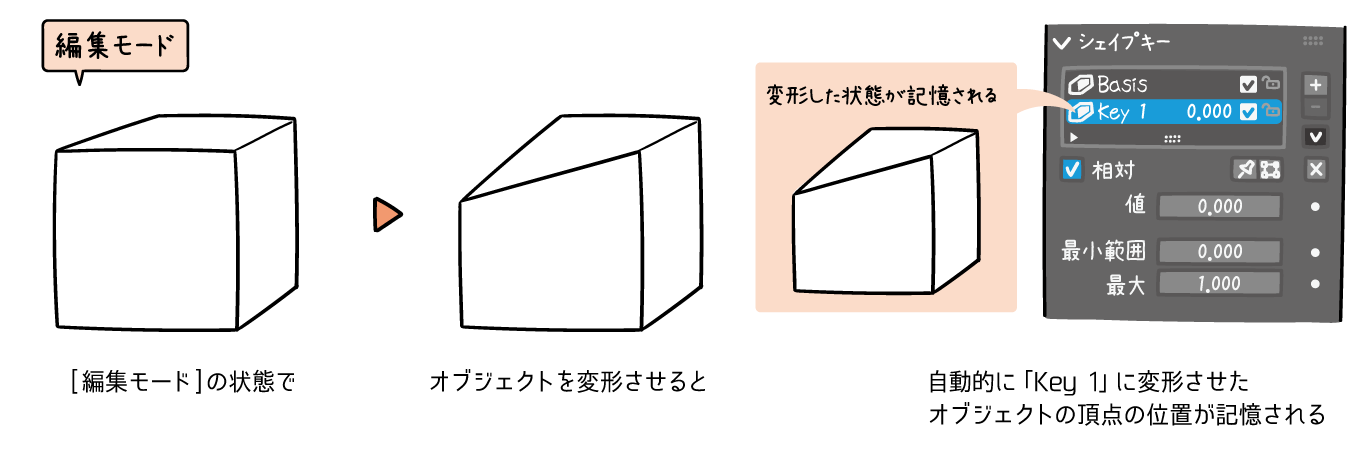
[オブジェクトモード]
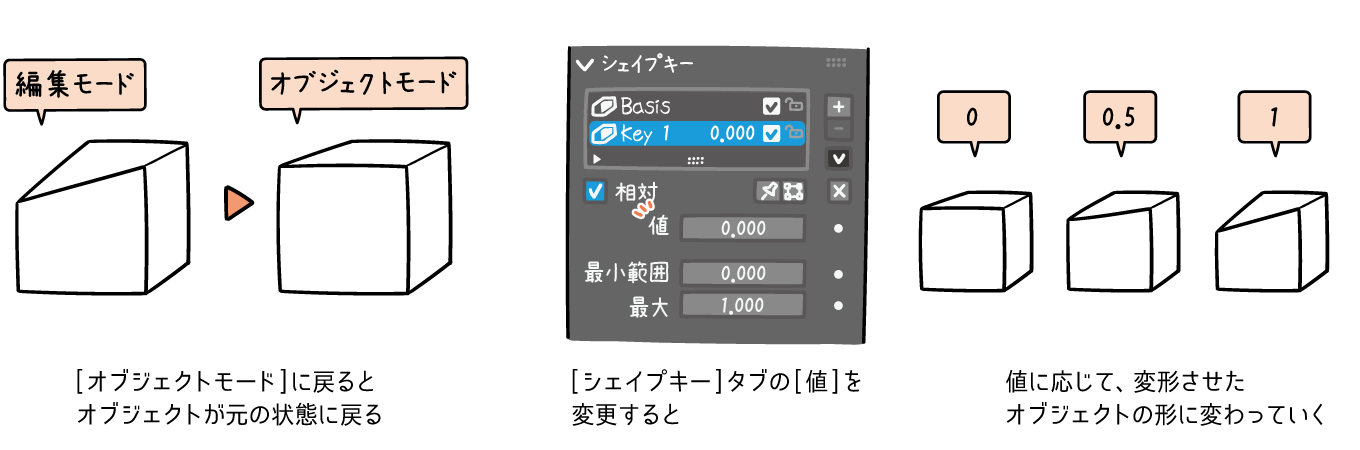
今回は、シェイプキーについて見ていきました。次回は、アニメーションを作る際、複数のカメラを切り替える方法などについて見ていきます。次回もよろしくお願いします!



